5 طرق لتغيير كلمة المرور Password فى الوردبريس
مرحبا بكم من جديد فى تدوينة تقنية أعتقد أنها هامة لكل مستخدمي الوردبريس وهى تغيير كلمة المرور وإسترجاعها ، فكثير منا يقوم بتنصيب Install سكربيت الوردبريس أو يقوم بتغيير الباسورد وينساها أو يحدث خطأ ما أو أختراق لو حدث 🙂 ويريد استرجاع وتغيير الباسورد ، وبالتالي المطلوب الآن طريقة فعالة لتغيير أو أسترجاع كلمة المرور عبر الوردبريس .
الوردبريس يوفر أكثر من طريقة لتغيير كلمة المرور من خلال واجهة الدخول بحيث يمكنك تغيير كلمة المرور الخاصه بك من خلال إدخال البريد الخاص بالإدارة Admin ومن ثم سيقوم الوردبريس بإرسال رابط إليك من خلال النقر عليه سيتم تغيير كلمة المرور وإرسالها بشكل تلقائي إلى البريد المسجل وبالطبع هذه الطريقة سريعة وسهلة ولكن أحيانا عندما يحدث أختراق أو هناك مشكلة بالبريد فلا يمكن للوردبريس إرسال بريد لك 🙁 وبالتالي لابد من البحث عن طريقه أخري .
الطريقة الأولي : تغيير كلمة المرور من لوحة التحكم
يمكنك ذلك من خلال لوحة التحكم والدخول إلي المستخدمين Users ثم حسابك Profile وتغيير كلمة المرور حسب ما تحب وعمل تحديث وطبعا سيعرض لك مخطط لمدة قوة كلمة المرور وينصح بكلمة مرور غير سهلة وطويلة وتتألف من حروف وأرقام ، هذا في حالة فعالية دخولك للوحة التحكم ولكن ماذا أصلا لو لم تتمكن من دخول لوحة التحكم وليس معاك أي كلمة مرور في هذه الحالة تابع القراءة معى لتكتشف طرق أخري 🙂
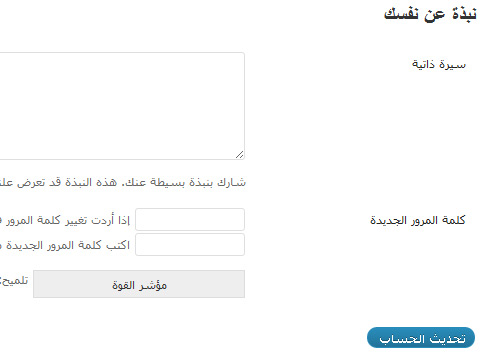
الطريقة الثانية : تغيير كلمة المرور من خلال الأرسال البريدي Mail
هذه الطريقة تم توضيحها بالأعلى وأكررها للتأكيد حيث يمكنك من خلال رابط تغيير كلمة المرور http://yoursite.com/wordpress/wp-login.php : والضغط على نسيت كلمة المرور من خلال إدخال بريدك المسجل سيتم إرسال رسالة لك برابط لتغيير كلمة المرور وستصلك عبر بريدك رسالة بكلمة المرور الجديدة .
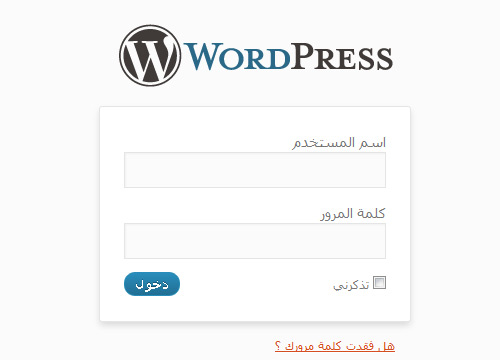
الطريقة الثالثة : عبر قاعدة البيانات الخاصة بالوردبريس Database
من المعلوم أن قاعدة البيانات هي المخزن الإساسي لكل شئ بالوردبريس ومن ضمنها هى كلمات المرور للحساب الخاص بكل المستخدمين وعلى رأسهم المدير Admin ويستخدم الوردبريس نظام تشفير لتأمين كلمات المرور بقاعدة البيانات يسمي MD5 ولتغيير الباسورد يجب أولا عليك الذهاب لهذا الموقع http://www.miraclesalad.com/webtools/md5.php ثم إدخال الباسورد الجديدة التي تريدها وعمل تشفير لها وستحصل على مجموعه من الحروف ويجب أن تنسخها بدقة في ملف نصي لديك لأنك ستحتاجها بالخطوة القادمة .
الخطوة التالية : ستذهب إلي لوحة تحكم الموقع Cpanel والدخول إلي واجهة قواعد بيانات الموقع وتسمي php-myAdmin ومن خلالها يمكنك تصفح كافة قواعد البيانات للموقع وأختيار قاعدة الوردبريس والدخول إليها ثم البحث عن جدول المستخدمين Users وستجد أول عضوية وهى الخاصة بالمدير والتى تريد تغيير كلمة المرور لها بحيث يظهر لك صف من القيم ستقوم بعمل تحرير له Edit ستجد خانة أسمها كلمة المرور Password وتقوم بلصق كلمة المرور التي قمت بعملها بالموقع الخاص بالتشفير MD5 ثم عمل حفظ أو Go وستجد أنه تم عمل التغيير المطلوب وبالتالي عند دخول لوحة التحكم وكتابة اسم المستخدم القديمة وكلمة المرور الجديدة ستجد أنها تعمل بكفاءة .
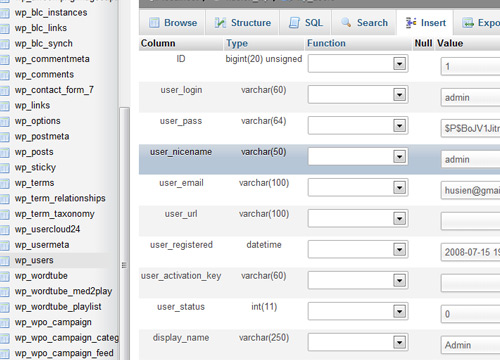
الطريقة الرابعة : من خلال ملفات FTP
هذه الطريقة سهلة أيضا وسريعة فمن خلال الدخول لملفات الموقع عبر نظام FTP والدخول لمجلد الثيم الخاص بك وتنزيل نسخة من ملف Function.php وكتابه هذا الكود بأول الصفحة من خلال المحرر الخاص بملفات php
wp_set_password('password',1); |
ثم عمل حفظ الملف ورفعه والدخول للموقع وسيقوم عند تحميل أي صفحة بالموقع بإعادة تعيين الباسورد الخاص بالأدمين وهي أول عضوية وفور ذلك ستتمكن من الدخول ويجب عليك إزاله هذا الكود فور الأنتهاء وهذه الطريقة لم أجربها ولكن سأترك لكم حرية التجربة وإبلاغي بالأمر .
الطريقة الخامسة : عن طريق سكربيت مساعد للطوارئ Emergency Script
هذه المرة سنعتمد على ملف برمجي وهو سكربيت لتغيير الباسورد الخاص بعضوية الأدارة وهذا السكربيت له متطلبات وهى :
1- يتطلب معرفه بأسم عضوية الإدارة User .
2- يقوم بتحديث كلمة مرور المدير ويرسلها بالبريد المسجل لعضوية المدير .
3- في حالة عدم تلقى رسالة فهو بالفعل قام بتغيير الباسورد التي أدخلتها .
4- لا يتطلب الدخول إلي لوحة الوردبريس لأنه لو دخلت فلن يكون هناك حاجة له 🙂
5- يجب أن تضعه في المسار الرئيسي بتثبيت الوردبريس وليس بمجلد فرعي أو مجلد الإضافات .
6- يجب عند الأنتهاء حذف السكربيت من الموقع
طريقة الأستخدام :
1- قم بتحميل السكربيت الخاص بتغيير كلمة المرور عبر هذا الرابط وقم بوضعه بمجلد الوردبريس الرئيسي Root .
2- قم بفتح الملف الخاص بالتغيير من خلال كتابه العنوان الخاص به كمثال www.sitename.com/emergency.php
3- قم بكتابه اسم المدير وأيضا كلمة المرور الجديد وقم بعمل تحديث .
4- فور الأنتهاء قم بحذف الملف .
الخلاصة
من خلال الطرق الخمسه بالأعلى يمكنك تغيير كلمة المرور الخاصه بالمدير فى حالة نسيان كلمة المرور أو حصول مشكلة بالموقع ويمكنك أختيار الطريقة الأسهل لك ما بين الخمس طرق التى تم شرحها ، وأن كنت أرشح طريقة قاعدة البيانات لأنها دائما تفى بالغرض وتكون سريعه ومجديه .

شكرا على الطرق المميزة
دوم الابداع
رائع رائع … وننتظر المزيد من اسرار وخبايا الوردبريس
ممتاز جدا شكرا على التوضيح
معلومات رائعة
جزاكم الله جميعا على دعمكم والأهتمام بالرد 🙂 وأنتظروا قريبا كثير من التطويرات والتحديثات بالموقع والمدونه
مشكور أخ حسين وجزيت خيراً
شكرا لك على الطرق الجميلة .. بارك الله فيك
جميل جدأ شرح وافي وموضوع متكامل
اني اشكرك اخوي .. من تألق الى تألق
احترامي وتقديري لك
شكرا لك
لكن في الطريقة الثالثة
في الخطوة التالية أين أجد Cpanel لم أجدها بعد أن أخرجت الكلمات
وشكرا
السي بنل هى لوحة تحكم الموقع الخاصه بك
أتمنى يأتي اليوم الذي أصبح فيه مصمم مواقع محترف مثلك ..
السلام عليكم
نشكرك على المجهود الرائع والمعلومات القيمة
الى الامام دائما واتمنى التوفيق والمزيد من الشروحات فى مجال تطوير الووردبريس
وساعدنى شرحك على استعادة بياناتى
شرح ممتاز ومفيد
شكرا لك
معلومات رائعة ساعدنى شرحك على استعادة بياناتى
شكرا لك… انها حقا تدوينه رائعه ومميزه جدا
شكرا ع هذا المجهود
مشكرور اخي انا استفدتت من اخر طريقة
شكرا
معلومات رائعة ساعدنى شرحك على استعادة بياناتى
شكرا علي الشرح
معلومات قيمة خاصة الوورد بريس كنت أحتاجه
شكرا
$P$BfQiatAWIK.acogmK2BQI8j3gZTuso.
انا نسيت البسورد . ممكن تفكه. او ممكن تعمل لي بسور مشفر يكون الرقم السري 123456
او اي بسورد . انا بدخل التحكم مو قادر.
شرح جميَل
http://www.wardaeg.com
ناااااااااااااااااايس
اسمحلي اقولك ان انت بجد رااااااائع
وافضل طريقة بجد هي كتابة الباسورد بعد تشفيرة من خلال phpmyadmin
لسه مجربها حالا لاني كنتب ببحث عن الموضوع ودا اللى وصلني هنا
شكراااااا
اشكرك جدا جدا على الموضوع الرائع ده
موضوع روعة روعة روعة
اشكرك كنت ابحث عن هذا الموضوع وبهذة الطريقة
ما شا ءالله شرح واضح وسهل التطبيق
انت راجل فناااان ماشالله عليك
جزيت خيرًا اخي على هذا المجهود الكبير